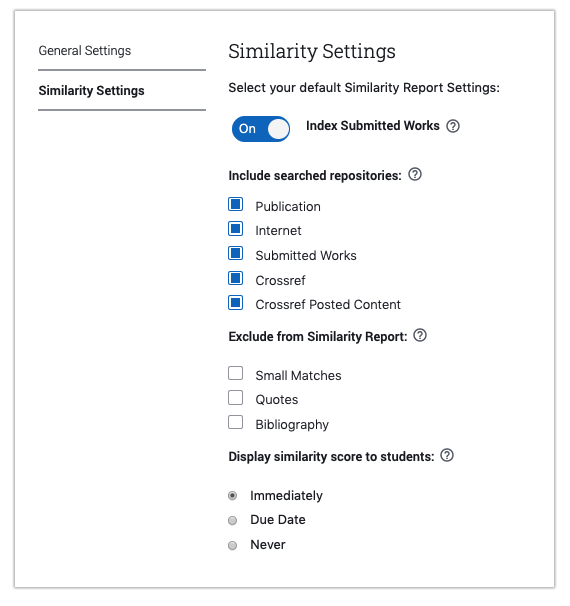Your Turnitin guidance is moving!
We’re migrating our content to a new guides site. We plan to fully launch this new site in July. We are making changes to our structure that will help with discoverability and content searching. You can preview the new site now. To help you get up to speed with the new guidance structure, please visit our orientation page .
Justera uppgiftsinställningar
Navigera till uppgiftsinställningarna
1. Öppna uppgiften som du vill uppdatera i ditt Learning Management System (LMS). Detta tar dig direkt till inkorgen.
Om du har glömt hur du öppnar en uppgift och kommer till inkorgen i ditt LMS, kolla in Komma till en uppgiftsinkorg.
2. I din inkorg klickar du på kugghjulsikonen på den högra sidan av sidhuvudet. Detta tar dig till sidan Uppgiftsinställningar. Avsnitten Allmänna inställningar öppnas först.
3. Följ nu nästa avsnitt i den här guiden för hjälp med att ändra dina...
○ Allmänna inställningar (t.ex. uppgiftsinstruktioner, start- eller förfallodatum)
○ Likhetsinställningar (t.ex. när studenter får se sina likhetsrapporter)
Justera allmänna inställningar
1. När avsnittet Allmänna inställningar är öppet kommer du att märka att din uppgiftstitel är nedtonad. Oroa dig inte! Detta beror på att du när du först skapar uppgiften endast kan uppdatera titeln via inställningarna i ditt LMS, inte inifrån Turnitin LTI-verktyget.
2. Gör eventuella andra justeringar som behövs i Allmänna inställningar. Här är en översikt över vad dessa inställningar betyder, om du har glömt bort det:
a. Instruktioner: Det här är de riktlinjer som du vill att studenterna ska se för att hjälpa dem att skapa sina inlämningar (max 2 000 tecken).
b. Startdatum: Det här är det kalenderdatum och den tid som du vill tillåta studenterna att börja arbeta. Studenterna kan bara skicka in när startdatumet och starttiden har passerat.
c. Förfallodatum: Det här är det kalenderdatum och den tid då studenterna måste skicka in sina arbeten. Studenter kommer inte att kunna skicka in längre när förfallodatumet och förfallotiden har passerat.
3. När du har uppdaterat Allmänna inställningar väljer du knappen Spara inställningar.
Justera likhetsinställningar
1. Välj Likhetsinställningar i sidofältet. Detta tar dig till fliken Likhetsinställningar i din panel för uppgiftsinställningar.
2. Baserat på vad din administratör har valt är det antingen möjligt eller inte möjligt att flytta inställningsreglaget Indexera inlämnade arbeten för att ändra den aktuella inställningen.
Om ditt reglage går att flytta... Om ditt reglage inte går att flytta...
a. Behåll reglaget i läget PÅ för att lägga till inlämningar som har gjorts till den här uppgiften i databasen eller databaserna över inlämnade arbeten som din institution kontrollerar beträffande likhet.
ELLER
b. Flytta det till läget AV om du inte vill lägga till inlämningar i några databaser. Du kan inte välja eller ändra den här inställningen. Per din administratör läggs alla inlämningar till i databasen eller databaserna över inlämnade arbeten som din institution kontrollerar beträffande likhet.
3. Under Inkludera sökdatabaser markerar eller ändrar du rutan bredvid varje databas som du vill att Turnitin ska kontrollera beträffande likhet. Turnitin kommer att kontrollera inlämningar till denna uppgift mot varje uppsats, artikel, webbplats med mera i de databaser som du väljer.
4. Under Uteslut från likhetsrapport markerar eller ändrar du därefter rutan bredvid de delar av en inlämning som du vill att Turnitin ska ignorera under likhetskontrollen. Turnitin kommer att hoppa över dessa aspekter i alla inlämningar som gjorts till den här uppgiften under likhetskontrollen.
5. Under Visa likhetspoäng för studenter bestämmer du när du vill att studenterna ska kunna se sina likhetspoäng och komma åt sina likhetsrapporter för den här uppgiften.
○ Om du väljer alternativet Omedelbart kan studenterna komma åt sina rapporter så snart de har genererats.
○ Om du väljer Förfallodatum kan studenterna endast komma åt sina rapporter när uppgiftens förfallodatum har passerat.
○ Om du väljer Aldrig kan du se studenternas rapporter, men studenterna kan inte se dem.
6. När du är nöjd med de inställningar som du har valt eller ändrat, välj Spara inställningar.
Was this page helpful?
We're sorry to hear that.